Windows 7, meski udah lama sejak pertama kali dirilis, masih banyak lho yang milih OS Windows versi yang ini. Stabilitas, kemudahan penggunaan, dan keringanan tentu jadi alasannya.
Yah meski tak menutup kemungkinan kadang ada aja masalahnya, seperti ketika ingin menginstall aplikasi di sistem operasi ini. Biasanya, ada error ketika kamu nginstall aplikasi, dimana proses instalasinya gagal.
Masalah ini bisa terjadi karena berbagai alasan. Dan jika kamu mengalaminya sekarang, tenang dulu guys, ada banyak cara yang bisa kamu coba untuk mengatasinya.
Dan dikesempatan kali ini admin akan membahas secara lengkap tentang penyebab tidak bisa install aplikasi di Windows 7 serta solusi yang bisa kamu lakukan untuk memperbaikinya..
Penyebab Tidak Bisa Install Aplikasi di Windows 7
Ada beberapa faktor yang jadi penyebab gagalnya aplikasi diinstall di Windows 7. Beberapa di antaranya mungkin kamu udah tau dan bisa kamu atasi, tapi ada juga yang gak kamu sadari penyebabnya.
Berikut beberapa penyebab umum yang bisa membuat aplikasi gak bisa diinstall di Windows 7.
1. Aplikasi Tidak Kompatibel dengan Windows 7
Salah satu penyebabnya ya ketidakcocokan aplikasi dengan sistem operasi. Beberapa aplikasi terbaru mungkin hanya mendukung Windows 10 atau versi yang lebih tinggi, tentu di Windows 7 jadi gak mau jalan.
Sebagai contoh, versi terbaru dari Adobe Photoshop atau Microsoft Office membutuhkan sistem yang lebih modern. Jika kamu tetep maksa buat nginstall aplikasi yang gak kompatibel, biasanya akan muncul pesan error atau aplikasi tidak bisa berjalan dengan baik.
2. Ruang Penyimpanan Penuh
Kalau hard disk atau SSD di laptop atau PC kamu udah terlalu penuh, tentu aja gak akan ada cukup ruang untuk nginstall aplikasi baru. Apalagi, beberapa aplikasi besar kayak Microsoft Office, Adobe Photoshop, atau CorelDRAW butuh kapasitas penyimpanan yang cukup besar.
Coba periksa kapasitas penyimpanan komputer kamu, masih ada ruang apa gak. Kalau sisa ruang penyimpanan tinggal dikit, bisa aja jadi alasan kenapa instalasi aplikasi gagal.
3. Komputer Terkena Virus atau Malware
Virus dan malware bisa menyebabkan berbagai masalah pada sistem operasi, termasuk kegagalan dalam instalasi aplikasi. Beberapa jenis virus bahkan bisa ngerusak file sistem Windows atau memblokir akses ke layanan tertentu yang diperlukan untuk instalasi aplikasi.
Jika komputer kamu sering error aneh atau aplikasi gak bisa diinstall padahal gak ada masalah dengan spesifikasi dan ruang penyimpanan, ada kemungkinan bahwa sistem sudah terinfeksi virus.
4. File Installer Rusak atau Tidak Lengkap
Kadang, masalah asalnya bukan dari Windows, melainkan dari file aplikasi yang kamu download. Jika file installer corrupt atau tidak terunduh dengan sempurna, proses instalasi pun bisa gagal.
Masalah ini sering terjadi pas kamu ngedownload aplikasi dari situs yang kurang terpercaya atau menggunakan koneksi internet yang gak stabil.
Cara Mengatasi Tidak Bisa Install Aplikasi di Windows 7
Sekarang, cara untuk mengatasi Windows 7 yang gak bisa ngintall aplikasi, silahkan kamu coba satu-persatu caranya dibawah ini..
1. Gunakan Windows Installer
Salah satu penyebab aplikasi tak dapat diinstall di Windows 7 adalah layanan Windows Installer yang bermasalah. Layanan ini bertanggung jawab untuk menjalankan proses instalasi berbagai aplikasi di sistem operasi Windows.
Kalau statusnya dalam keadaan disable atau tak berjalan dengan baik, maka proses instalasi bisa jadi gagal.
Untuk memastikan Windows Installer dalam keadaan aktif dan berjalan normal, coba cek dengan langkah-langkah berikut..
- Tekan Windows + R untuk membuka jendela Run.
- Ketik “services.msc”, lalu tekan keyboard enter.
- Di jendela Services, gulir ke bawah sampai menemukan layanan Windows Installer.
- Klik kanan pada Windows Installer, lalu pilih Properties.
- Pada bagian Startup type, ubah menjadi Manual, lalu klik Apply dan OK.
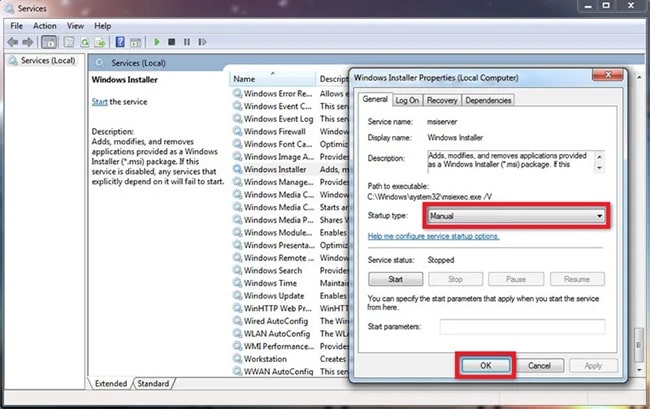
- Setelah itu, coba jalankan kembali instalasi aplikasi yang sebelumnya gagal.
Kalau layanan ini dalam keadaan mati atau stopped, kamu bisa menyalakannya dengan klik kanan lalu pilih Start.
2. Coba Restart Komputer
Terkadang, masalah instalasi aplikasi bisa terjadi karena sistem Windows mengalami error sementara atau ada proses yang bertabrakan. Cara paling simpel guna mengatasinya ya dengan nge-restart komputer.
Sebelum merestart, ada baiknya buat ngelakuin beberapa hal berikut..
- Tutup semua aplikasi yang sedang berjalan.
- Hapus file sementara atau cache menggunakan aplikasi pembersih.
- Pastikan tak ada instalasi aplikasi lain yang sedang berjalan di latar belakang.
Setelah komputer nyala lagi, coba jalankan ulang proses instalasi aplikasi. Cara ini sering kali cukup efektif untuk mengatasi berbagai error yang terjadi di sistem.
3. Kosongkan Ruang Disk
Ruang penyimpanan yang penuh bisa jadi alasan kenapa Windows 7 kamu gak bisa nginstall aplikasi baru. Aplikasi Microsoft Office, Photoshop, atau CorelDRAW dengan versi terbaru membutuhkan kapasitas penyimpanan yang cukup besar.
Buat ngecek kapasitas penyimpanan, berikut caranya..
- Buka Windows Explorer (tekan Windows + E).
- Klik kanan pada Local Disk (C:), lalu pilih Properties.
- Lihat bagian Free Space. Kalau ruang kosong tinggal dikit, kemungkinan besar ini penyebab instalasi gagal.
Sekarang kalau udah ketahuan space kamu yang habis, berikut beberapa tips buat mengosongkan ruang disk..
- Hapus file dan aplikasi yang sudah tidak digunakan.
- Pindahkan file besar ke penyimpanan eksternal atau cloud.
- Gunakan fitur Disk Cleanup dengan cara:
- Tekan Windows + R, ketik “cleanmgr”, lalu tekan enter.
- Pilih drive yang ingin dibersihkan (biasanya C:).
- Centang semua opsi yang tak diperlukan, lalu klik OK.
Kalau masih butuh lebih banyak ruang, kamu bisa mempertimbangkan buat ngupgrade hard disk atau pakai SSD untuk performa yang lebih baik.
4. Install Sebagai Administrator
Beberapa aplikasi memerlukan hak akses administrator agar bisa diinstall dengan benar. Kalau kamu dapati pesan error yang menyebutkan “Access Denied” atau “You do not have permission”, kemungkinan besar aplikasi butuh dijalankan sebagai administrator.
Cara melakukannya sangat mudah..
- Cari file installer aplikasi yang ingin dipasang.
- Klik kanan pada file tersebut, lalu pilih Run as administrator.
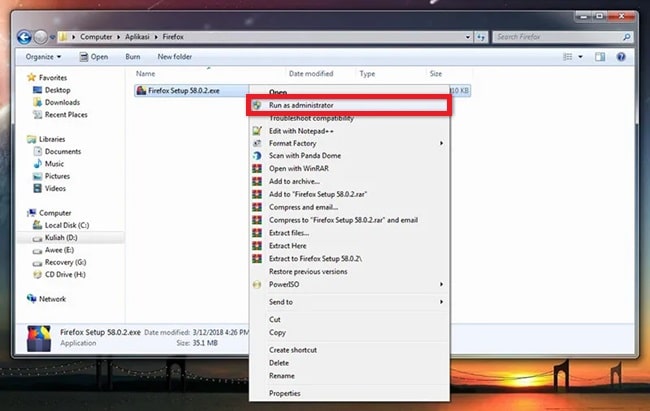
- Jika muncul notifikasi User Account Control (UAC), klik Yes atau OK.
- Ikuti proses instalasi seperti biasa.
Cara ini cukup efektif terutama untuk aplikasi yang membutuhkan akses ke sistem atau melakukan perubahan pada file sistem Windows.
5. Jalankan System File Checker (SFC)
Kalau kamu masih mengalami kendala dan tak tahu penyebab pastinya, coba gunakan perintah System File Checker (SFC). Perintah ini berfungsi untuk memeriksa dan memperbaiki file sistem Windows yang mungkin aja rusak atau hilang.
Silahkan kuti langkah-langkah berikut untuk menjalankan SFC..
- Klik start, lalu ketik “cmd” di kolom pencarian.
- Klik kanan pada Command Prompt, lalu pilih Run as administrator.
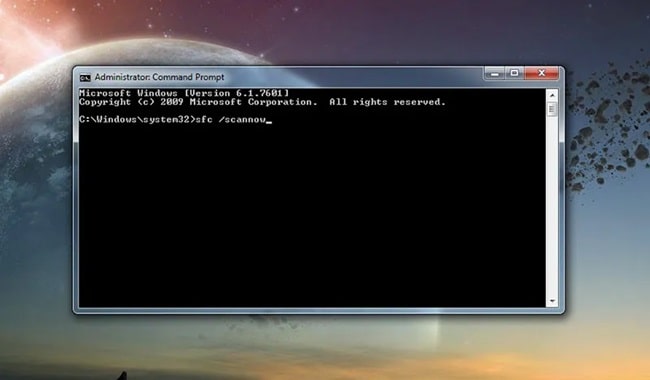
- Ketik perintah berikut, lalu tekan enter:
sfc /scannow - Tunggu proses pemeriksaan selesai dimana bisa memakan waktu beberapa menit.
- Jika ada file yang rusak, sistem akan mencoba memperbaikinya secara otomatis.
- Setelah selesai, restart komputer dan coba install aplikasinya lagi.
Cara ini bisa membantu memperbaiki masalah seperti Windows yang error, aplikasi yang gagal dipasang, atau sistem yang tidak stabil.
6. Download dan Install .NET Framework
Banyak aplikasi di Windows membutuhkan .NET Framework agar bisa jalan. Jika aplikasi yang ingin kamu install memunculkan pesan error yang berhubungan dengan .NET Framework, ya berarti kamu perlu ngedownload dan nginstall versi yang sesuai.
Berikut cara menginstall .NET Framework..
- Buka situs resmi Microsoft dan cari .NET Framework terbaru yang kompatibel dengan Windows 7.
- Download file installer, lalu jalankan sebagai administrator.
- Ikuti petunjuk instalasi hingga selesai.
- Setelah proses instalasi selesai, restart komputer sebelum nyoba nginstall aplikasi lagi.
Dengan menginstall .NET Framework yang sesuai, aplikasi yang sebelumnya gagal diinstall harusnya bisa berjalan dengan normal.
7. Cari Versi Software yang Lebih Baru atau Kompatibel
Jika semua cara di atas udah dicoba tapi aplikasi masih tetep gak bisa diinstall, ada kemungkinan bahwa aplikasi tersebut memang tidak kompatibel dengan Windows 7. Beberapa software terbaru sudah tidak mendukung Windows 7 dan hanya bisa berjalan di Windows 10 atau yang lebih baru.
Solusi yang bisa kamu coba diantaranya..
- Cari versi software yang lebih lama yang masih mendukung Windows 7. Biasanya, situs resmi aplikasi menyediakan versi lama yang bisa diunduh.
- Gunakan mode kompatibilitas dengan cara:
- Klik kanan pada file installer aplikasi.
- Pilih Properties.
- Buka tab Compatibility.
- Centang opsi Run this program in compatibility mode for, lalu pilih Windows 7 atau Windows XP.
- Klik Apply, lalu OK dan coba jalankan aplikasi kembali.
Jika tetap tidak berhasil, mungkin sudah saatnya mempertimbangkan buat meng-upgrade sistem operasi ke versi yang lebih baru agar tak mengalami kendala dalam menginstall aplikasi.
Penutup
Mungkin sampai disini admin bisa ngasih informasi soal penyebab dan solusi masalah aplikasi yang gak bisa di install di Windows 7. Semua masalah pasti ada solusinya, termasuk masalah error penginstalan aplikasi di Windows 7 ini.
Semoga apa yang admin sampaikan bermanfaat dan membantu kamu mengatasi masalah instalasi aplikasi di Windows 7.
